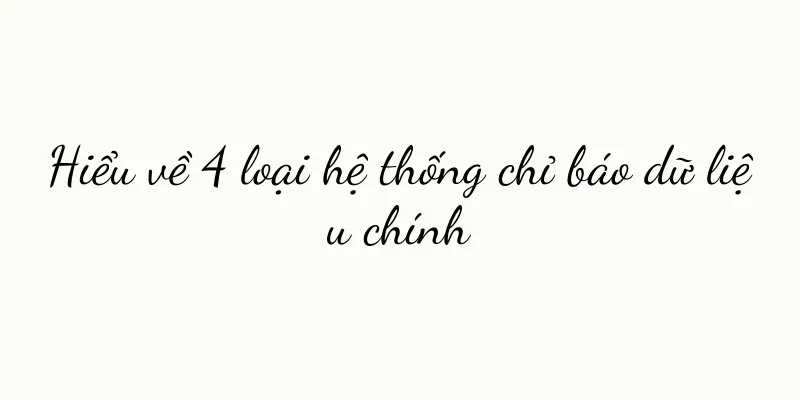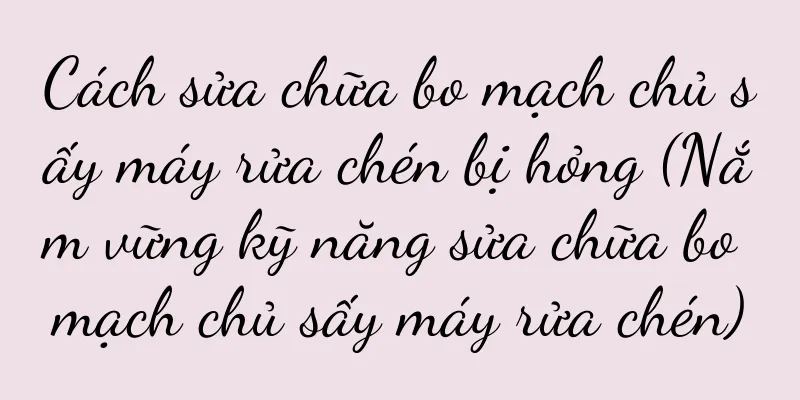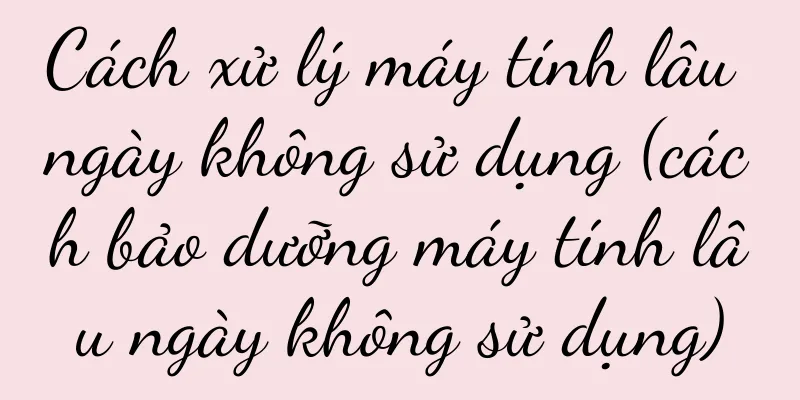Bảng sử dụng phím tắt (phím tắt chính để dễ dàng nâng cao hiệu quả công việc)

|
Trong công việc văn phòng và sử dụng máy tính hàng ngày, chúng ta thường phải thực hiện nhiều thao tác khác nhau, việc học và thành thạo một số phím tắt thường dùng có thể cải thiện đáng kể hiệu quả công việc của chúng ta. Bài viết này sẽ giới thiệu cho bạn bảng phím tắt đầy đủ để giúp bạn thực hiện nhiều thao tác khác nhau hiệu quả hơn. 1. Cắt, Sao chép và Dán (Ctrl+X/Ctrl+C/Ctrl+V) Sử dụng các phím tắt này, bạn có thể dễ dàng di chuyển văn bản, hình ảnh hoặc tệp từ nơi này đến nơi khác, loại bỏ nhu cầu sử dụng menu chuột phải và tăng tốc độ thao tác. 2. Hoàn tác và Làm lại (Ctrl+Z/Ctrl+Y) Khi mắc lỗi khi soạn thảo văn bản hay các thao tác khác, chúng ta có thể sử dụng các phím tắt này để nhanh chóng hoàn tác hoặc làm lại thao tác trước đó, tránh những rắc rối không đáng có. 3. Lưu (Ctrl+S) Khi chỉnh sửa tài liệu hoặc thiết kế bản vẽ, yêu cầu phải lưu thường xuyên, bạn có thể sử dụng phím tắt này để lưu nhanh nội dung công việc hiện tại và tránh mất dữ liệu. 4. In (Ctrl+P) Khi cần xuất tài liệu, hình ảnh và các nội dung khác ra giấy, chúng ta có thể sử dụng phím tắt này để nhanh chóng mở cài đặt in và thực hiện các thao tác in, rất tiện lợi và nhanh chóng. 5. Chọn tất cả và bỏ chọn (Ctrl+A/Ctrl+D) Sử dụng các phím tắt này để nhanh chóng chọn toàn bộ nội dung trong toàn bộ tài liệu hoặc thư mục cho các thao tác hàng loạt hoặc bỏ chọn. 6. Tìm và Thay thế (Ctrl+F/Ctrl+H) Khi tìm kiếm các từ cụ thể hoặc thực hiện thay thế hàng loạt trong tài liệu, bạn có thể sử dụng các phím tắt này để nhanh chóng mở hộp thoại Tìm và Thay thế, giúp cải thiện hiệu quả tìm kiếm. 7. Tạo và Đóng (Ctrl+N/Ctrl+W) Những phím tắt này có thể được sử dụng để nhanh chóng tạo một tệp hoặc cửa sổ mới và cũng có thể đóng tệp hoặc cửa sổ hiện tại, giúp quản lý nhiều tác vụ dễ dàng hơn. 8. Phóng to và thu nhỏ (Ctrl+"+"/Ctrl+"-") Khi cần phóng to hoặc thu nhỏ nội dung trên màn hình, chúng ta có thể sử dụng các phím tắt này để dễ dàng điều chỉnh tỷ lệ hiển thị và cải thiện hiệu ứng đọc hoặc chỉnh sửa. 9. Làm mới (F5) Khi duyệt một trang web hoặc thư mục, hãy sử dụng phím tắt này để nhanh chóng làm mới trang hiện tại để dễ dàng lấy nội dung mới nhất. 10. Ảnh chụp màn hình (PrintScreen/Alt+PrintScreen) Sử dụng các phím tắt này để chụp nhanh ảnh toàn màn hình hoặc cửa sổ hiện tại, giúp bạn dễ dàng lưu hoặc chia sẻ nội dung màn hình. 11. Mở Trình quản lý tác vụ (Ctrl+Shift+Esc) Khi máy tính bị treo hoặc trục trặc, bạn có thể sử dụng phím tắt này để mở nhanh Trình quản lý tác vụ, giúp dễ dàng xem và kết thúc các tiến trình chiếm quá nhiều tài nguyên. 12. Chuyển đổi cửa sổ (Alt+Tab) Khi mở nhiều cửa sổ cùng lúc, bạn có thể sử dụng phím tắt này để nhanh chóng chuyển sang các cửa sổ khác và cải thiện hiệu quả hoạt động. 13. Khóa máy tính (Win+L) Khi cần rời khỏi máy tính một lúc, chúng ta có thể sử dụng phím tắt này để khóa máy tính nhanh chóng nhằm bảo vệ quyền riêng tư cá nhân và bảo mật dữ liệu. 14. Hoàn tác Đóng Tab (Ctrl+Shift+T) Khi vô tình đóng một tab, chúng ta có thể sử dụng phím tắt này để nhanh chóng khôi phục lại tab vừa đóng, giúp việc duyệt web dễ dàng hơn. 15. Chuyển đổi phương pháp nhập liệu (Ctrl+Space) Khi cần chuyển đổi phương thức nhập liệu, chúng ta có thể sử dụng phím tắt này để chuyển đổi nhanh giữa tiếng Trung và tiếng Anh nhằm nâng cao hiệu quả nhập liệu. Việc thành thạo những phím tắt thông dụng này có thể cải thiện đáng kể hiệu quả công việc của chúng ta và đóng vai trò quan trọng trong công việc văn phòng và sử dụng máy tính hàng ngày. Tôi hy vọng rằng bảng phím tắt đầy đủ được cung cấp trong bài viết này có thể giúp bạn đọc hoàn thành nhiều thao tác khác nhau hiệu quả hơn và nâng cao hiệu quả công việc. Chúng ta hãy cùng nhau nỗ lực học tập và sử dụng những phím tắt này để nâng cao kỹ năng của mình nhé! |
<<: Công nghệ sạc nhanh iPhone13 (khám phá khả năng vô hạn của chức năng sạc nhanh iPhone13)
Gợi ý
Giải pháp khắc phục tình trạng không có âm thanh khi gọi điện trên điện thoại (loại bỏ chế độ im lặng của điện thoại, điều chỉnh âm lượng cuộc gọi, v.v.)
Trong cuộc sống hàng ngày, chúng ta thường sử dụng...
Cách sắp xếp tủ đông theo chiều thẳng đứng (giữ cho tủ đông luôn ngăn nắp)
Nó mang đến cho chúng ta sự tiện lợi trong việc lư...
Hướng dẫn đầy đủ về cách khôi phục số liên lạc trong danh bạ điện thoại (từ sao lưu, đồng bộ hóa đám mây đến các công cụ chuyên nghiệp, hướng dẫn bạn cách dễ dàng khôi phục số đã mất)
Số điện thoại liên lạc quan trọng của chúng tôi đư...
Khả năng hoàn thiện trực tiếp việc mua sắm trên Taobao của WeChat chỉ là bước khởi đầu cho quá trình hội nhập sinh thái?
Gần đây, sự tương tác giữa WeChat và Taobao đã th...
Dựa vào tiếp thị “vẻ đẹp nam giới” để trở nên phổ biến trở lại? Cây dừa thường xuyên xuất hiện trên các tìm kiếm nóng
Tác giả bài viết này hướng dẫn người đọc suy nghĩ...
Tại sao hoạt động tiếp thị thương hiệu của bạn không hiệu quả?
Trong truyền thông thương hiệu hiện nay, hiệu quả...
Chuyển sang làm người viết quảng cáo và người kể chuyện cười, RT-Mart đã khơi dậy cảm xúc của bạn như thế nào?
Dưới tác động của việc mua sắm thực phẩm trực tuy...
Ưu điểm và trải nghiệm hiệu năng của điện thoại di động Redmi K40 (điện thoại di động hàng đầu toàn màn hình với hiệu quả chi phí siêu tốt)
Là một trong những dòng điện thoại quan trọng của ...
Chiến dịch tiếp thị Tết Nguyên đán "Năm Tỵ" nản lòng nhất! Tất cả các thương hiệu lớn đang xuất hiện
Khi Tết Nguyên đán năm Tỵ đang đến gần, các thươn...
Hệ thống nào phù hợp để nâng cấp lên Apple SE (Các bước nâng cấp hệ thống Apple SE)
Apple đã bổ sung thêm baseband và iPhone SE thế hệ...
6 cạm bẫy lớn trong việc vận hành IP tự truyền thông!
Bài viết này phân tích sáu điều cấm kỵ cần lưu ý ...
Cách sử dụng điều chỉnh độ trong của đầu khói (khám phá các phương pháp và kỹ thuật cải tiến để điều chỉnh độ trong của đầu khói hàng năm)
Ống kính khói là một khái niệm quan trọng trong lĩ...
Các trường cao đẳng công lập ở Thanh Đảo là gì? (Danh sách mới nhất các trường cao đẳng công lập trong cả nước)
Mục tiêu của 211 trường đại học, hai trường đại họ...
Cách đăng ký Apple ID mới (Phương pháp và các bước đăng ký Apple ID)
Ví dụ, nhiều vấn đề nhỏ với Apple, một số vấn đề k...
Hướng dẫn kích hoạt bắt buộc iPhone 5s (nộp bảo hành iPhone)
Các bước để kích hoạt iPhone Màn hình sẽ xuất hiện...